Il y a quelque temps, Chrome a introduit une fonctionnalité permettant de mettre en sourdine les onglets. Par la suite, cette option a été modifiée pour recenser les sites web que vous aviez mis en sourdine. Il est toutefois possible de retrouver l’ancienne fonctionnalité, c’est-à-dire de mettre en sourdine un onglet et non plus un site web entier. En effet, de nombreux utilisateurs sont agacés par les sites web qui démarrent la lecture audio sans autorisation. Chrome offre bien une fonction pour désactiver l’audio de ces sites, mais si vous préférez que cela se fasse automatiquement, l’extension AutoMute est la solution idéale.
Mettre en sourdine automatiquement les sites web
Commencez par installer l’extension AutoMute à partir du Chrome Web Store. Immédiatement après l’installation, l’extension mettra en sourdine chaque nouvel onglet que vous ouvrirez. Si l’onglet actuel contient une vidéo, AutoMute la mettra également en sourdine. L’extension coupe tous les onglets sans distinction : les vidéos YouTube sont mises en sourdine, tout comme les vidéos Facebook, etc.
Pour réactiver un onglet, cliquez simplement sur l’icône de haut-parleur de cet onglet. Vous pouvez aussi cliquer sur l’icône de l’extension, située à côté de la barre d’adresse, et choisir « Activer l’onglet actuel » dans le menu déroulant. Ce menu propose également des options pour mettre en sourdine tous les onglets, mettre en sourdine tous les onglets sauf celui en cours, ou encore ajouter la page web actuelle à une liste blanche.
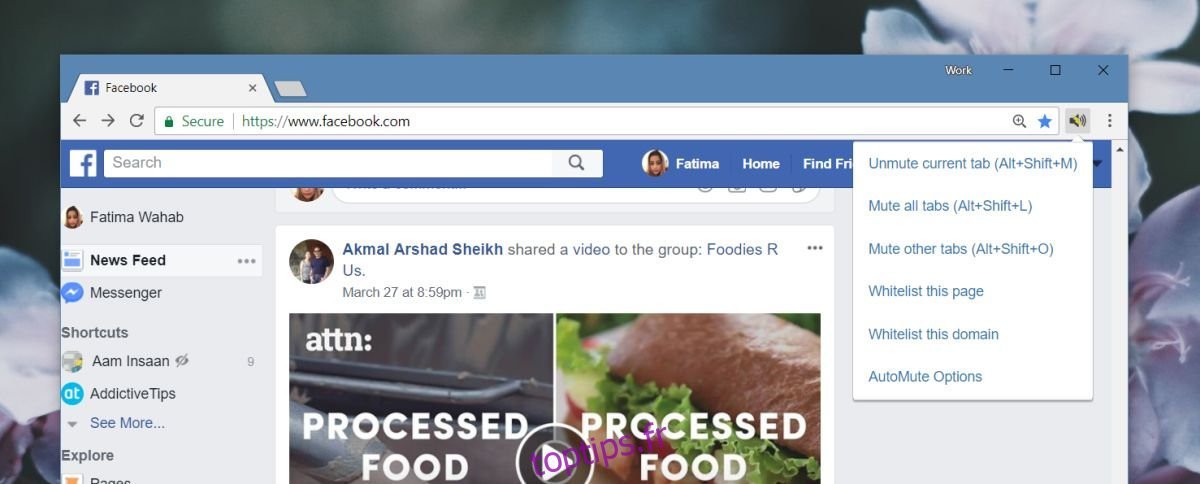
AutoMute permet également de gérer une liste noire et une liste blanche de pages web. Vous pouvez choisir d’utiliser l’extension en mode « liste blanche » : seules les pages figurant dans cette liste seront autorisées à émettre du son. Inversement, en mode « liste noire », seules les pages web de cette liste seront mises en sourdine, tandis que toutes les autres pourront lire de l’audio.

Par défaut, l’extension fonctionne en mode « liste blanche ». Lors de la première installation, comme votre liste blanche est vide, tous les onglets seront mis en sourdine.
Pour ajouter une page web ou un domaine à la liste blanche, il suffit de copier-coller son URL dans les champs prévus à cet effet. Pour mettre en liste blanche ou en liste noire un domaine entier, vous devez utiliser le format suivant :
www.example.com/*
L’extension requiert que vous entriez une URL par ligne.
Chrome intègre déjà une fonctionnalité similaire, mais elle consiste à bloquer complètement un site web lorsque vous le mettez en sourdine. Bien que certains utilisateurs apprécient cette option pour certains sites, elle peut s’avérer fastidieuse à gérer au quotidien. Avec AutoMute, vous avez plus de souplesse : vous pouvez couper et rétablir le son à la volée, et vous pouvez facilement gérer une liste blanche et une liste noire de pages et de domaines.